Ubuntu 18.04下
1、安裝python 2._版本�����,輸入 sudo apt install python
命令行輸入 python或python3會打開對應(yīng)的版本���。
輸入 exit()或Ctrl + D可以退出python的shell。
2、ipython 2._ 版本安裝�����,輸入 sudo apt install ipython, ipython 3._ 版本安裝�,輸入 sudo apt install ipython3
ipython的shell中,直接輸入 exit 即可退出�。
3、IDE之Pycharm的安裝
首先�,下載Pycharm官方專業(yè)版����,也可以安裝教育版,下載地址:https://www.jetbrains.com/pycharm/
然后解壓����,如圖
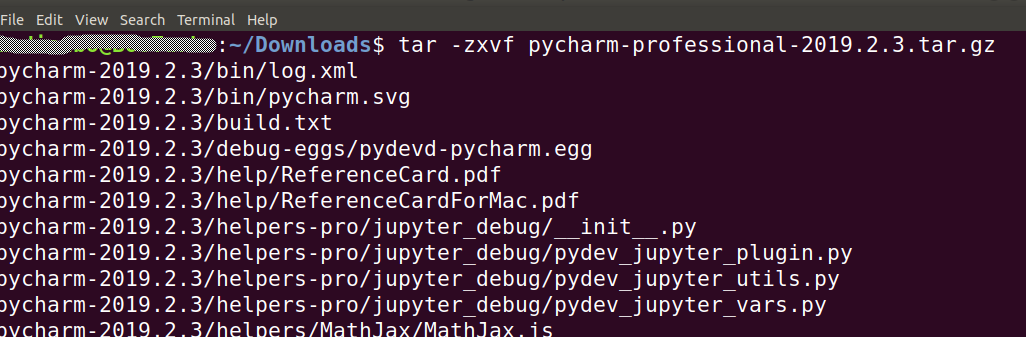
將解壓后的文件夾移動到 /opt 目錄下�,該目錄用于存放主機額外安裝的軟件���。

然后�,cd /opt/pycharm-2019.2.3/bin/ 切換到bin目錄下����,
輸入: ./pycharm.sh 運行程序����,接著選擇免費評估���,如下圖
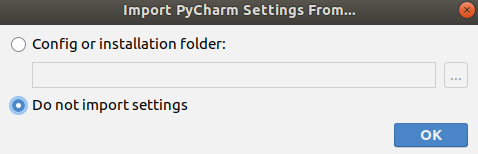
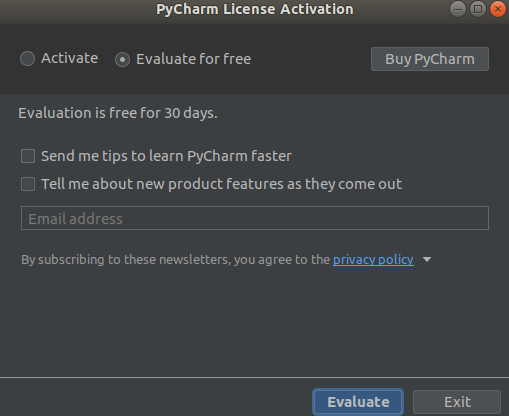
好了,安裝結(jié)束。
設(shè)置快速啟動方式���,選擇Tools里面的 Create Desktop Entry����,這樣便創(chuàng)建好了Launcher啟動圖標
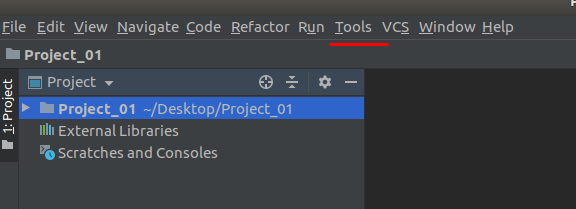
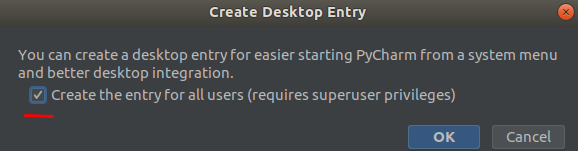
最后,添加到 Favorities 即可��。
ps:下面看下ubuntu16.04 四種方式安裝Pycharm
一���、tar.gz包安裝
從Pycharm官網(wǎng)下載(https://www.jetbrains.com/pycharm/download/)
tar zxfv pycharm-professional-2017.1.2.tar.gz
cd pycharm-professional-2017.1.2
./bin/pycharm.sh
二�����、umake安裝
sudo add-apt-repository ppa:ubuntu-desktop/ubuntu-make
sudo apt-get update
sudo apt-get install ubuntu-make
umake ide pycharm
三、apt源安裝
sudo add-apt-repository ppa:mystic-mirage/pycharm
sudo apt-get update
sudo apt-get install pycharm
四���、deb包安裝
echo "deb http://archive.getdeb.net/ubuntu $(lsb_release -cs)-getdeb apps" | sudo tee /etc/apt/sources.list.d/getdeb-apps.list
wget -q -O- http://archive.getdeb.net/getdeb-archive.key | sudo apt-key add -
sudo apt-get update
sudo apt-get install pycharm
五�、參考
Pycharm官網(wǎng)
umake和deb安裝
注冊碼
總結(jié)
以上所述是小編給大家介紹的Ubuntu 16.04/18.04 安裝Pycharm及Ipython的教程,希望對大家有所幫助,如果大家有任何疑問請給我留言��,小編會及時回復大家的��。在此也非常感謝大家對腳本之家網(wǎng)站的支持���!
如果你覺得本文對你有幫助����,歡迎轉(zhuǎn)載�����,煩請注明出處��,謝謝��!